Cómo crear formularios usando Excel
Ingresar datos por fila y columna en Excel puede invitar a errores cuando se usan grandes cantidades de datos. Los formularios, por otro lado, se enfocan en los campos fuera de la matriz de la hoja de trabajo. Excel tiene herramientas de datos integradas para permitir la creación fácil de formularios para una entrada de datos rápida y precisa. Las herramientas de formulario de datos ya no aparecen en la cinta de forma predeterminada, pero puede volver a agregarlas.
Paso 1
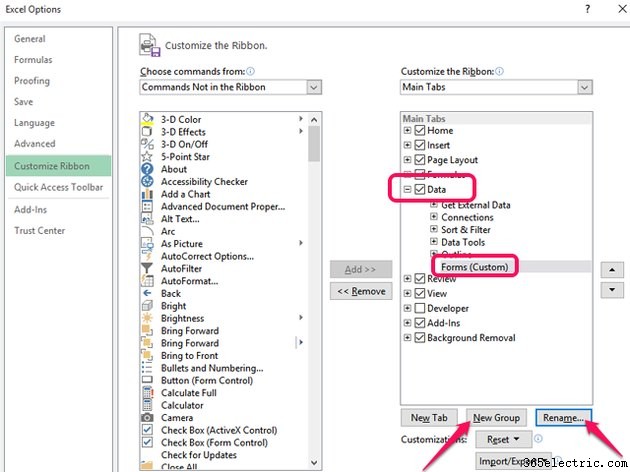
Cree un nuevo libro de trabajo en blanco. Haga clic en Datos pestaña en la cinta. Haga clic derecho en el espacio vacío en el lado derecho de la cinta y haga clic en Personalizar la cinta . Seleccione Datos en el cuadro del lado derecho y haga clic en Nuevo grupo . Seleccione el nuevo grupo y haga clic en Renombrar . Seleccione un símbolo y un nombre para el grupo personalizado, llamado Formularios en este ejemplo.
Paso 2
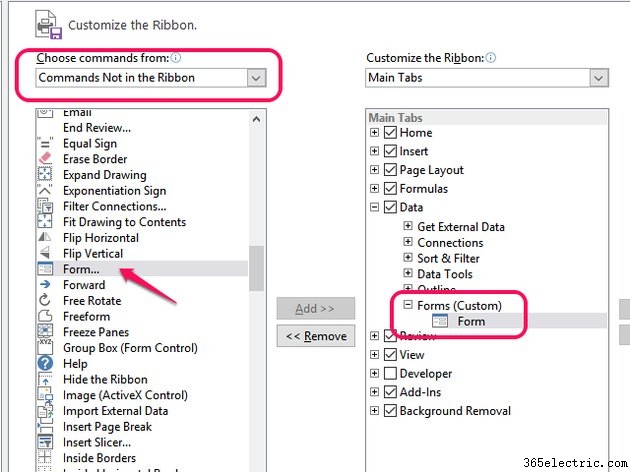
Haga clic en el cuadro desplegable del lado izquierdo debajo de Elegir comandos de y seleccione Comandos que no están en la cinta . Desplácese hacia abajo hasta Formulario y haz clic en Agregar entre las ventanas. Los comandos de formulario se agregan al nuevo grupo Formularios a la derecha. Haz clic en Aceptar y Formularios ahora aparece en la cinta en la pestaña Datos.
Paso 3
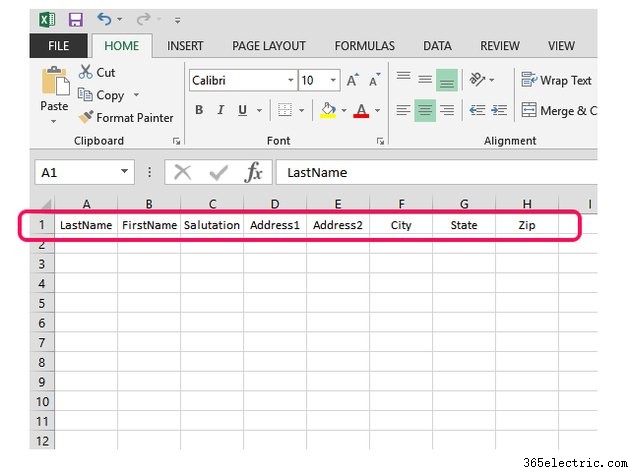
Ingrese nombres de campo para su libro de trabajo en Fila 1 . Este ejemplo utiliza una lista de correo básica.
Paso 4
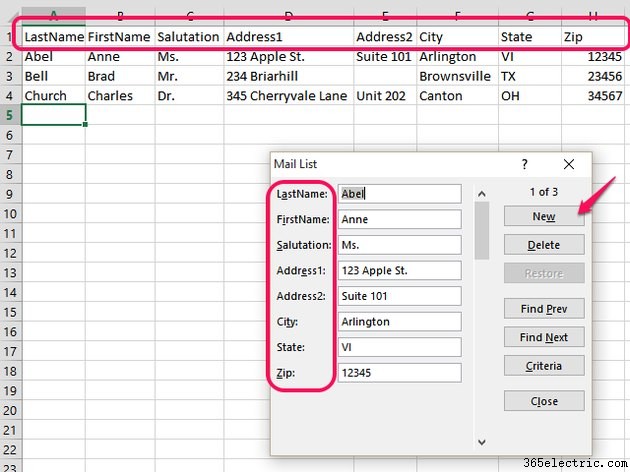
Sobre los datos pestaña, haga clic en Formulario para mostrar el cuadro de formulario de datos. Tenga en cuenta que los nombres de campo en Fila 1 ahora están apilados verticalmente junto a los cuadros de entrada de datos. Para usar el formulario, haga clic en Nuevo e ingrese los datos en las casillas. Usar tabulador para moverse entre los campos y presione Enter para aceptar datos en el libro de trabajo. Un nuevo registro comenzará con el cursor en el cuadro superior.
- ·Cómo crear una macro en Excel 2010
- ·Cómo crear un informe simple en Excel
- ·Cómo crear un gráfico 3D en Excel
- ·Cómo crear una libreta de direcciones en Excel
- ·Cómo crear una búsqueda virtual en Microsoft Excel
- ·Cómo crear una aplicación en Word o Excel
- ·Cómo crear un calendario con Microsoft Access
- ·Cómo hacer etiquetas de dirección usando una hoja de cálculo de Excel
